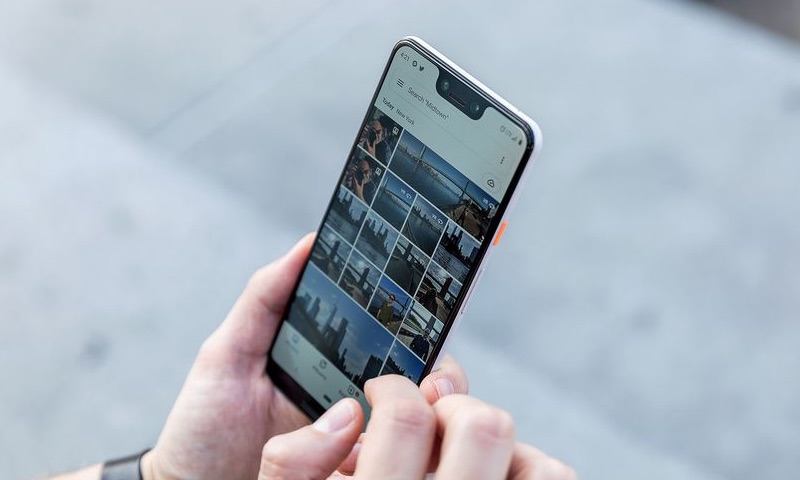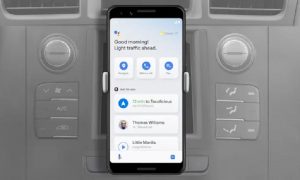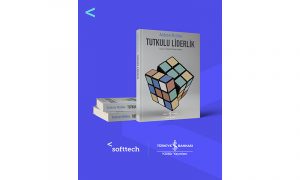Google Fotoğraflarda Anılarınızı Sıraya Koymanın Dört Sorunsuz Yolu Var
Google Fotoğraflar Koleksiyonunu Nasıl Düzenleyebiliriz?
Google’ın özellikle akıllı telefon kullanıcılarının imdadına yetişen en önemli uygulamalarından birisi kesinlikle Google Fotoğraflar – Google Photos. Akıllı telefonunuzun yaşı 3 ve daha yukarı ise muhtemelen depolama alanı konusunda oldukça sıkıntılar çekmeye başlamışsınızdır. Benzer şekilde güncel yeni amiral gemisi akıllı telefon modellerinin giderek artan fiyatlarından tasarruf etmek adına daha düşük GB’lık modellerini seçenlerden birisiyseniz de sizin için geçerli bir durum bu.
Google Fotoğraflar – Google Photos, genellikle tek bir kuruş ödemeden ömür boyu hatıraların saklanmasını mümkün kıldığı 2015 yılından beri oldukça iyi yol kat etti. Web sürümünün artık bilgisayarında yerel bir uygulama gibi davrandığı şu günlerde değişen arayüzü oldukça dikkat çekici.
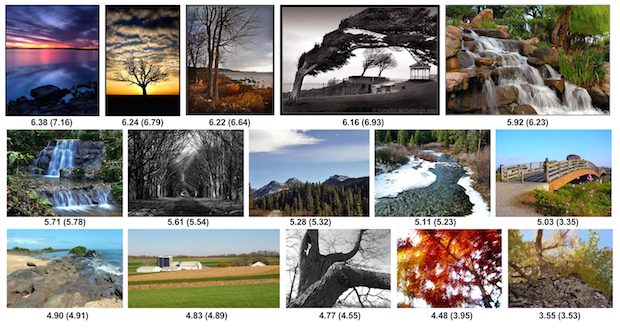
Hal böyleyken binlerce değerli resime sahip olduğunuzda bunları bir sıraya koyup takip etmek giderek zorlaşabilir. En azından kolay bir iş değildir. Elbette şimdilik
Neyse ki, Google Fotoğraflar uygulaması, resim koleksiyonunuzu düzenlemenize ve daha yönetilebilir hale getirmenize yardımcı olacak bir dizi yardımcı araçlarla doludur ve bunların çoğu çok az veya hiç çaba gerektirmeyen uygulamalar.
Google Fotoğraflar Koleksiyonunu Nasıl Düzenleyebiliriz?
Eski Moda Fotoğraf Albümleri Oluşturmak
Google Fotoğrafları düzenlemenin en temel yöntemi eski moda fotoğraf albümleri oluşturmaktır.
- Albüme dahil etmek istediğiniz fotoğrafları ve videoları seçip. Web sürümünde Shift tuşuna basılı tutun veya her öğeyi tek tek seçerek tıklayın; mobil uygulamada ise parmağınızı bir öğe üzerinde bir süre basılı tutun ve ardından açılan ek öğeleri dokunarak seçin.
- Ekranın sağ üst köşesindeki artı simgesine tıklayın veya dokunun ve “Albüm” seçeneğini seçin. Bunun ardından, istendiğinize göre “Yeni albüm” öğesini seçin. (Albümü paylaşmak istiyorsanız, bunun yerine “Paylaşılan albüm” ü seçebilirsiniz. Emin değilseniz endişelenmenize gerk yok; daha sonra herhangi bir albümü paylaşılabilirsiniz.)
- Albüme bir isim verin ve kaydetmek için mavi onay işaretini tıklayın veya dokunun.
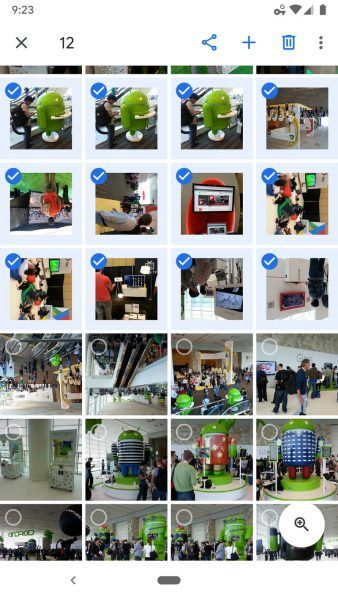
Not: Oluşturduğunuz tüm albümler “Albümler” sekmesinde görünecektir. Mevcut bir albüme eklemek istiyorsanız, yalnızca ikinci adımda yeni bir albüm oluşturmak yerine, yukarıdakiyle aynı adımları izleyin, listeden istediğiniz albümü bulup seçin. Hepsi bu.
Otopilot’a Geçiş
Yukarıdaki albümleri oluşturmanın temel sorunu, onları oluşturmak için zaman ayırmanız gerektiğidir. Bu sizn için yapabilecek bir otopilot uygulaması olsaydı ne güzel olurdu! diyorsanız elbette var. tek yapmanız gereken resimleri veya hayvanları genel gruplar şeklinde tanımlamanız. Bu durumda Google Fotoğrafla bu resimleri sizin için otomatik derleyebilir.
- Albümler Sekmesini seçin.
- Web sitesinde, ekranın sağ üst köşesindeki mavi “Oluştur” seçeneğini tıklayın. Uygulamada, “Albümler” başlığının altındaki “Yeni albüm” seçeneğine dokunun.
- İnsanların ve evcil hayvanların fotoğraflarını otomatik olarak eklemek seçeneğe tıklayın veya dokunun, ardından dahil etmek istediğiniz yüzleri seçin.
- “Onayla” düğmesine tıklayın veya dokunun.
- Albümünüze bir başlık verin, ardından çıkmak için ekranın köşesindeki oka tıklayın veya dokunun.
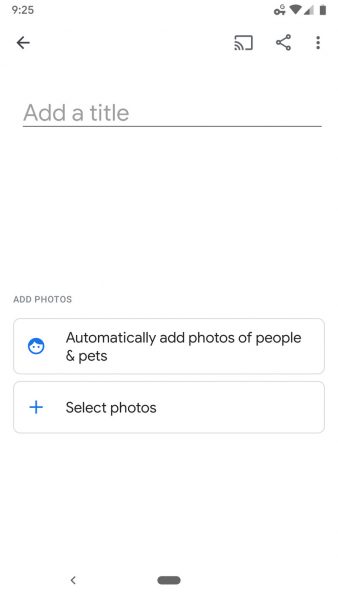
Google Fotoğraflar albümü sizin için dolduracak ve koleksiyonunuzda göründüğü gibi konu ile alakalı yeni öğeler eklemeye devam edecektir.
Favorileri Oynat
Göze çarpan fotoğraf ve videoları izlemenin etkili bir yolu – gelecekteki baskı, paylaşım veya her neyse Google Fotoğrafların yerleşik favoriler sisteminden yararlanmak ve gördüğünüz gibi sıra dışı öğeleri işaretlemektir:
- Koleksiyonunuzdaki herhangi bir resmi veya videoyu açın.
- Sağ üst köşedeki içi boş yıldız simgesine dokunun veya tıklayın.
- Favori öğelerinizin tümü, “Albümler” sayfasının en üstündeki “Sık Kullanılanlar” bölümünde gruplandırılacaktır.
Arama ve Sıralama
Farkında olsun veya olmasın, Google’ın yapay zekası koleksiyonunuzu sürekli olarak kişiye, yere ve diğer çeşitli niteliklere göre düzenliyor. Daha gelişmiş yollardan bazılarını keşfetmek için, servis sizin için eşyalarınızı sıralar:
- “Albümler” sekmesine gidin ve ekrandaki üst satıra bakın.
- Fotoğraflarınızı ve videoların içinde yüzlerinin göründüğü kırık fotoğrafları görmek için “Kişiler” (veya “Kişiler ve Hayvanlar”) öğesini seçin.
- Koleksiyonunuzu, öğelerin nerede çekildiğine bağlı olarak keşfetmek için “Yerler” i seçin.
- Temaya göre göz atmak için “Şeyler” seçeneğini seçin. Özçekimlerden ve ekran görüntülerinden tatillere, yer türlerine (parklar, hayvanat bahçeleri ve plajlar gibi) ve nesne türlerine kadar her şey görüntüler içinde görülebilir.
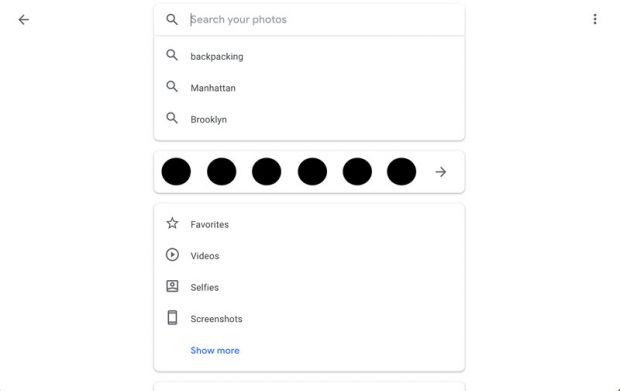
İsterseniz, arama terimlerini bu terimlerle veya bulmak istediğiniz diğer benzer terimlerle eşleşen fotoğrafları aramak için kullanabilirsiniz. “Konser 2013”, “düğün çiçekleri”, “Paris müzesi” veya “mavi tişört” gibi birden fazla terimi bir arada bile kullanabilirsiniz.